لا يعمل Flash Player في المستعرض: الأسباب الرئيسية للمشكلة
يعد Adobe Flash Player أحد أكثر برامج المتصفح الإضافية التي يستخدمها العديد من المستخدمين. يستخدم هذا المكون الإضافي لتشغيل محتوى الفلاش في المتصفحات ، والذي أصبح اليوم متاحًا على الإنترنت كثيرًا. اليوم سننظر في الأسباب الرئيسية التي تؤثر على عدم قابلية تشغيل Flash Player.
يمكن أن يتأثر أداء Flash Player بمجموعة متنوعة من العوامل ، ولكن في أغلب الأحيان في المشكلات التي تظهر عند عرض محتوى Flash ، يكون المستخدم مذنبًا. بمجرد تحديد سبب عدم قابلية تشغيل Flash Player ، يمكنك حل المشكلة بسرعة.
لماذا لا يعمل برنامج Flash Player؟
السبب 1: إصدار أقدم من المتصفح
أحد الأسباب الأكثر شيوعًا لعدم قابلية تشغيل Flash Player في أي متصفح يتم استخدامه على الكمبيوتر.
في هذه الحالة ، لحل المشكلة ، ستحتاج إلى إجراء فحص للتحديثات على متصفحك. وإذا تم اكتشاف إصدارات محدثة لمتصفح الويب ، فستحتاج إلى تثبيتها.
كيفية تحديث متصفح موزيلا فايرفوكس
السبب 2: الإصدار القديم من Flash Player
بعد المتصفح ، يجب عليك أيضًا التحقق من Adobe Flash Player للحصول على التحديثات. إذا تم اكتشاف التحديثات ، فتأكد من تثبيتها.
السبب 3: تم تعطيل المكون الإضافي في المتصفح
على الأرجح ، في متصفحك ، تم تعطيل عمل المكون الإضافي. في هذه الحالة ، تحتاج إلى الانتقال إلى المستعرض الخاص بك في قائمة إدارة المكونات الإضافية والتحقق من نشاط Flash Player. حول كيفية تنفيذ هذه المهمة للمتصفحات الشائعة ، قبل أن يتم إخبارها على موقعنا.
كيفية تمكين Adobe Flash Player لمتصفحات مختلفة
السبب 4: فشل النظام
في Windows ، غالبًا قد يكون هناك فشل في النظام ، والذي قد لا يعمل به بعض البرامج بشكل صحيح. في هذه الحالة ، لإصلاح المشكلة ، نوصي بإعادة تثبيت Flash Player.
ولكن قبل تثبيت إصدار جديد من هذا البرنامج ، يلزم إزالة الإصدار القديم من الكمبيوتر ، ومن المستحسن إجراء ذلك بالكامل ، مع التقاط المجلدات والملفات والإدخالات المتبقية في السجل مع البرنامج.
كيفية إزالة Flash Player بالكامل من جهاز الكمبيوتر الخاص بك
بعد إزالة Flash Player ، أعد تشغيل الكمبيوتر ، ثم تابع تنزيل الإصدار الجديد من المكون الإضافي وتثبيته ، بعد تنزيل التوزيع فقط من موقع المطور الرسمي.
السبب 5: فشل إعدادات Flash Player
في هذه الحالة ، نوصي بحذف الإعدادات التي أنشأها Flash Player لجميع المتصفحات.
للقيام بذلك ، افتح قائمة "لوحة التحكم" ، ثم انتقل إلى قسم "Flash Player" .
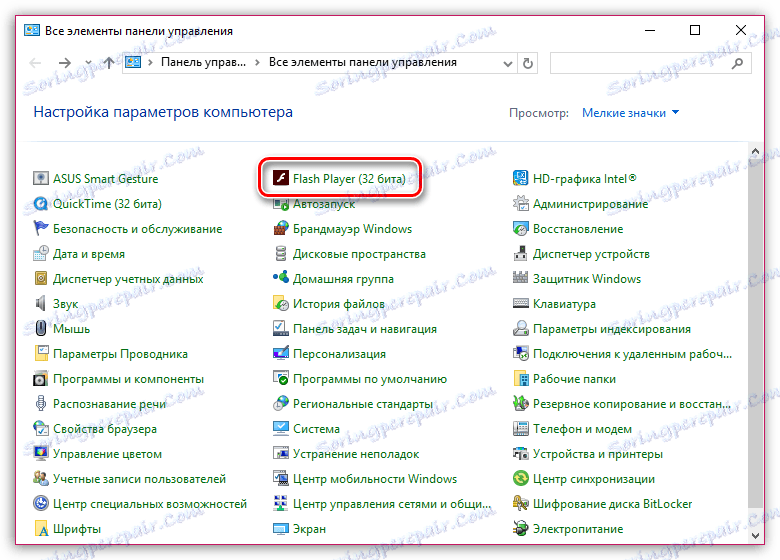
في النافذة التي تفتح ، انتقل إلى علامة التبويب "خيارات متقدمة" وفي قسم "عرض البيانات والإعدادات" ، انقر على الزر "حذف الكل" .
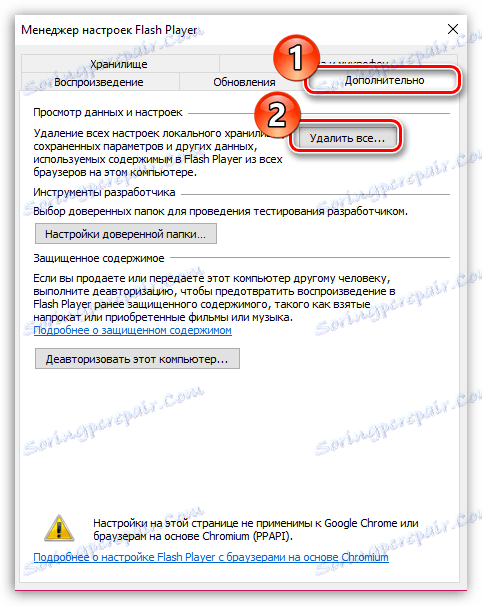
تأكد من وجود علامة اختيار بجوار "حذف جميع البيانات وإعدادات الموقع" ، ثم انقر فوق الزر "حذف البيانات" .
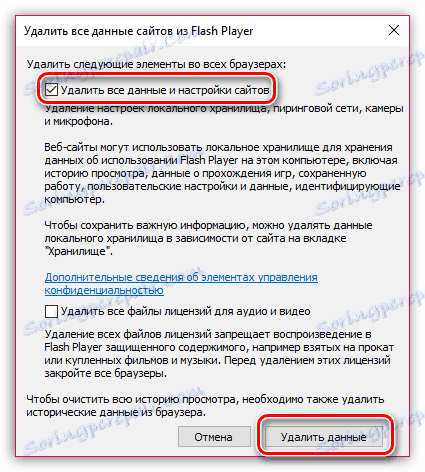
السبب 6: ذاكرة التخزين المؤقت فلاش لاعب التراكمي
وبالنظر إلى المشكلات التي تحدث في المتصفحات ، فقد أكدنا في كثير من الأحيان أن سبب العديد من المشكلات قد يكون ذاكرة التخزين المؤقت لمتصفح الويب. يمكن أن يحدث موقف مشابه مع Flash Player.
من أجل مسح ذاكرة التخزين المؤقت لبرنامج Flash Player ، افتح سلسلة بحث في Windows وأدخل استعلام البحث التالي فيه:
٪ appdata٪ Adobe
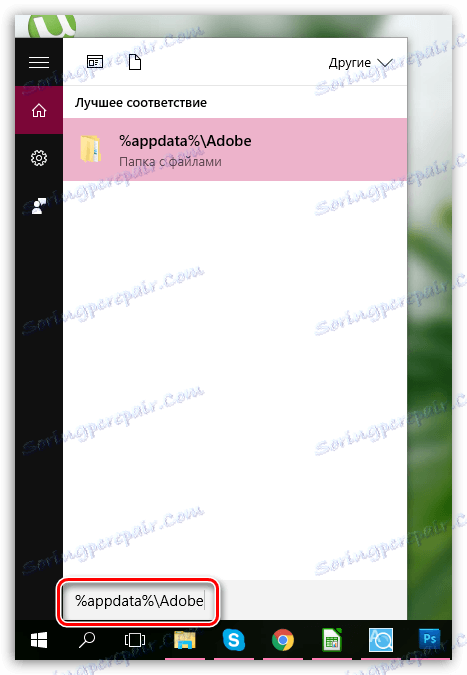
افتح المجلد الناتج في النتائج. يحتوي هذا المجلد على مجلد واحد إضافي "Flash Player" ، والذي ستحتاج إلى حذفه. بعد اكتمال الإزالة ، يوصى بإعادة تشغيل الكمبيوتر.
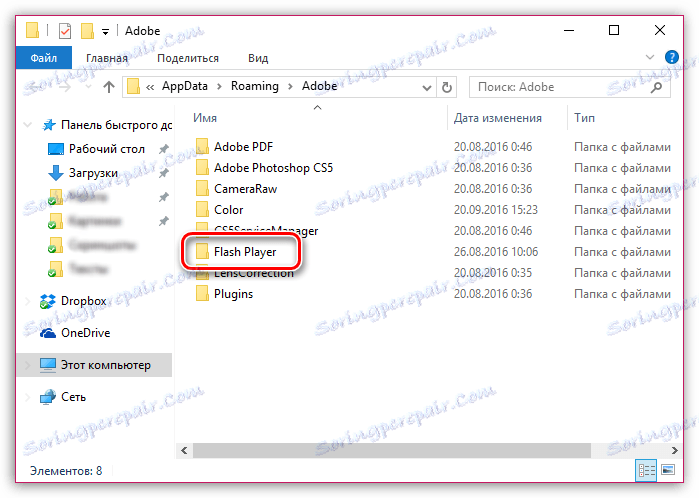
السبب 7: تسريع غير صحيح للأجهزة
يتيح لك تسريع الأجهزة تقليل حمل Flash Player قليلاً على متصفحك ، ولكن في نفس الوقت ، يمكن أن يؤدي في بعض الأحيان إلى حدوث مشكلات عند عرض محتوى Flash.
في هذه الحالة ، ستحتاج إلى فتح أي صفحة في المتصفح حيث يوجد محتوى الفلاش (يمكن أن يكون هذا الفيديو ، لعبة على الإنترنت ، بانر ، إلخ) ، انقر بزر الماوس الأيمن فوق المحتوى وفي قائمة السياق التي تظهر ، انتقل إلى " خيارات . "

قم بإلغاء تحديد "تمكين تسريع الأجهزة" ، ثم انقر فوق الزر "إغلاق" . بعد تنفيذ هذا الإجراء ، نوصي بإعادة تشغيل المستعرض.

السبب 8: عملية متصفح غير صحيحة
على وجه الخصوص ، ينطبق هذا السبب على المتصفحات التي يكون فيها Flash Player مخيطًا بشكل افتراضي (على سبيل المثال ، إذا كان Flash Player لا يعمل في Chrome ، أو Yandex.Browser ، إلخ).
في هذه الحالة ، ستحتاج إلى إلغاء تثبيت المستعرض ، ثم تنزيل الإصدار الجديد وتثبيته. للقيام بذلك ، افتح قائمة "لوحة التحكم" ، وقم بتعيين شاشة "الأيقونات الصغيرة" في الزاوية اليمنى العليا من النافذة ، ثم انتقل إلى "البرامج والميزات" .
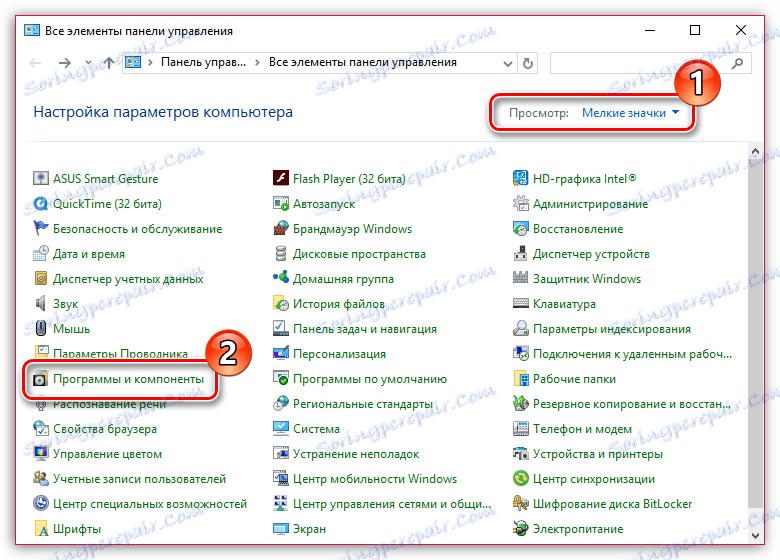
ابحث عن متصفحك في قائمة البرامج المثبتة ، وانقر بزر الماوس الأيمن عليها وحدد "حذف" .
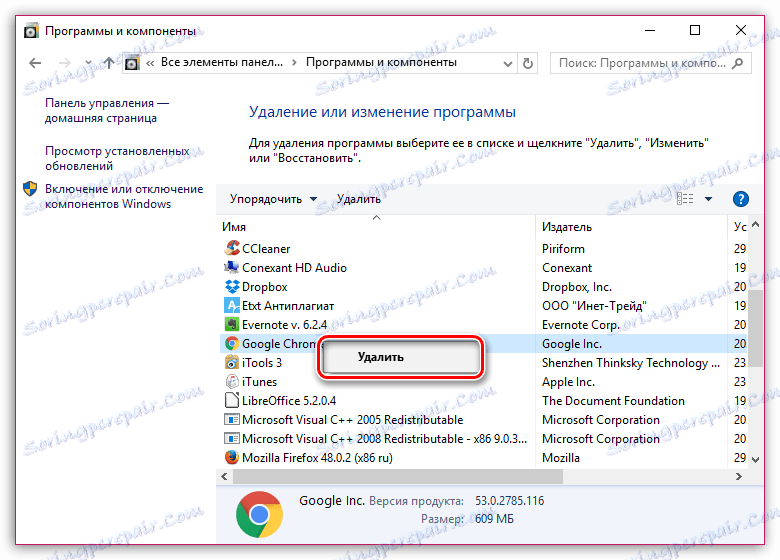
بعد الانتهاء من إلغاء تثبيت المستعرض ، قم بإعادة تشغيل جهاز الكمبيوتر ، ثم تابع تنزيل الإصدار الجديد وتثبيته.
نأمل في هذه المقالة أن تجد الإجابة على السؤال لماذا لا يعمل Flash Player في Yandex.Browser ومتصفحات الويب الأخرى. إذا كنت لا تزال غير قادر على حل المشكلة ، فحاول إعادة تثبيت Windows - على الرغم من أن هذه هي الطريقة المثلى لحل المشكلة ، وفي العديد من الحالات ، فهي أيضًا الأكثر فاعلية.